Kaip atsarginę kopiją, atkurti ar atkurti savo "iPhone", "iPad" ar "iPod"
Ar turite "iPhone", kurį reikia atkurti ar atkurti? Ar reikia atlikti gamyklinį iš naujo nustatymą ir ištrinti viską, ar jums reikia tik iš naujo nustatyti tam tikrus nustatymus, nes telefonas veikia?
Ar galbūt jūs turite atkurti savo "iPhone" iTunes atsarginę kopiją ar iCloud? Be to, galbūt norėsite atlikti tvirtą "iPhone" atkūrimą, kuris yra greitas būdas išspręsti tokias problemas kaip "užšalimai" ir tt
Šiame straipsnyje norėčiau pakviesti jus į įvairius iš naujo nustatymus, atkūrimus ir atsargines kopijas, kurias galite atlikti savo "iPhone", "iPad" ar "iPod Touch".
Šiame straipsnyje aš ketinu naudoti "iOS 9" visus pavyzdžius, nes tai yra naujausia OS versija nuo dabar. Jei kas nors pasikeis vėlesnėje versijoje, aš būtinai atnaujinsiu šį įrašą.
Atsarginė kopija iPhone, iPad, iPod
Prieš iš naujo nustatydami ar atkurdami viską, visada turėtumėte sukurti atsarginę kopiją tik tuo atveju, jei vėliau reikės kažko, ko jums reikia, arba kažkas negerai. Siūlau padaryti atsarginę kopiją iCloud ir iTunes. Jei "iCloud" neturite pakankamai vietos, tada tiesiog vietinė atsarginė kopija iTunes bus gerai. Pradėkime iTunes atsarginių kopijų.
iTunes atsarginės kopijos
"Backup to iTunes" nereikalinga, jei atsarginę kopiją savo telefoną į "iCloud", bet aš konstatavau, kad kas mėnesį vis tiek naudinga kurti vietinę atsarginę kopiją.
"iCloud" yra puikus, bet jis turi daug glitų, dėl kurių jis gali sugesti, kai jums to reikia labiausiai. Be to, "Apple" yra taip apgailėtinus savo nepaprastą 5 GB laisvos vietos. Jūs net negalite saugoti vieno atsarginio 16 GB "iPhone" su tokia daug vietos, todėl būtinai naudokite "iTunes", jei nesate tikri, ar jūsų telefonas tinkamai palaikomas iCloud.
Atidarykite "iTunes", prijunkite "Apple" įrenginį ir spustelėkite mygtuką " Atgal dabar ".

Kai tai padarysite, gausite pranešimą, kuriame bus klausiama, ar norite užšifruoti atsarginę kopiją, ar ne. Jei nuspręsite nešifruoti atsarginės kopijos, tada slapti duomenys, tokie kaip jūsų sveikatos duomenys, bendri duomenys ir išsaugoti slaptažodžiai, nebus saugomi atsarginės kopijos. Taip pat galite tik patikrinti " Encrypt iPhone Backup" laukelį prieš atsarginę kopiją, kad užtikrintumėte, kad atsarginė kopija yra užkoduota.
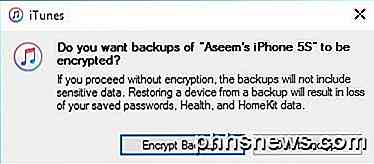
Kai atkuriate nešifruotą atsarginę kopiją savo telefone, turėsite įvesti visus savo slaptažodžius ir tt Todėl, jei kada nors atkūrėte "iCloud" atsarginę kopiją, palyginti su įprasta "iTunes" atsargine kopija, galbūt pastebėjote, kad jūs neturite po atstatymo įveskite visus savo slaptažodžius.
Vienintelis dalykas, kurį jūs turėtumėte prisiminti apie užkoduotą atsarginę kopiją, yra tas, kad norėdami užšifruoti atsarginę kopiją turėsite naudoti slaptažodį. Norint atlikti atkūrimą, reikės to paties slaptažodžio. Jei pamirsite tai, tu negalėsite atkurti tokios atsarginės kopijos, taigi būk atsargus ir kur nors saugyk slaptažodį.
Taip pat galite gauti pranešimą, kuriame bus klausiama, ar norite perkelti pirkinius į savo "iTunes" biblioteką. Turėtumėte spustelėti " Perkelti pirkinius", nes priešingu atveju gali būti trūksta muzikos, programų, skambučių melodijų ir kt., Kai vėl atliksite atkūrimą.
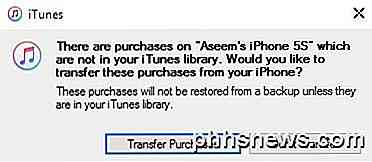
Be to, atminkite, kad galite palikti automatinio atsarginio kopijavimo parinktį " iCloud" ir paprasčiausiai rankiniu būdu atlikti vietines atsargines kopijas. "iCloud" turėtų automatiškai atsarginę kopiją, bet visada galite atlikti rankinę "iCloud" atsarginę kopiją, eikite į " Settings", " iCloud", " Backup" ir tada paliesdami " Back Up Now" . Taip pat turėtų parodyti paskutinės "iCloud" atsarginės kopijos datą ir laiką.
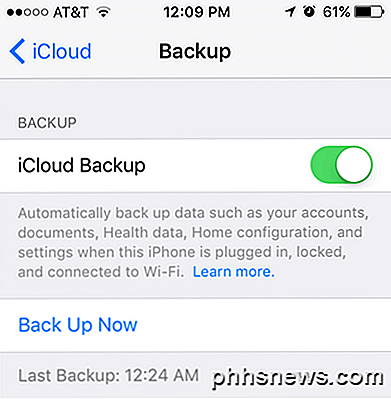
Dabar, kai jūsų įrenginys yra tinkamai atsarginė, mes galime tęsti ir iš naujo nustatyti. Yra keletas skirtingų būdų iš naujo nustatyti "Apple" įrenginį, todėl apie tai kalbėkime.
Atstatyti iPhone, iPad, iPod
Pirmiausia kalbėkime apie kietąjį atstatymą, kuris iš tikrųjų neištrina jokių duomenų ir neišlaiko jokių nustatymų. Kietasis atstatymas atliekamas tuo metu, kai paspausite ir palaikykite mygtuką Pagrindinis (apskritimo mygtukas) ir maitinimo mygtuką, esantį viršuje arba dešinėje tuo pačiu metu, kol telefonas vėl paleis.

Tai naudinga, jei jūsų įrenginys neveikia tinkamai ir yra panašus, kai turite paleisti "Windows" kompiuterį iš naujo, nes jis veikia. Po kruopštaus atkūrimo yra galimybės iš naujo nustatyti įvairius jūsų telefono nustatymus.
Bakstelėkite Parametrai, eikite į " General", slinkite iki pat apačios ir bakstelėkite " Reset" .
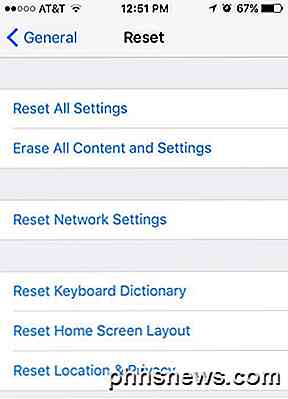
Pagrindinės pasirinktys, kurias dažniausiai naudoja žmonės, yra iš naujo nustatyti visus nustatymus, ištrinti visą turinį ir nuostatas bei iš naujo nustatyti tinklo nustatymus .
Iš naujo nustatyti visus nustatymus - tai iš naujo nustatys visus nustatymus pagal " Nustatymų" programą. Tai reiškia, kad prarandate "Wi-Fi" duomenis, "Bluetooth" ryšius, netrikdo nustatymus, klaviatūros nustatymus, pranešimus, ekrano fonus, privatumo nustatymus ir tt
Tai nepašalins jokių duomenų ar programų. Tai reiškia, kad telefone liks jūsų muzika, vaizdo įrašai, nuotraukos, programos, iMessages, el. Pašto paskyros, kalendoriai ir tt. Kai atsiversite visus nustatymus, gausite kai kurių įspėjimų, bet nesijaudinkite, jūsų duomenys bus saugūs.
Iš naujo nustatyti tinklo nustatymus - ši galimybė iš naujo nustato viską, kas susiję su jūsų "Wi-Fi" ir "LTE" ryšiais. Jei turite ryšio problemų, tai yra geras pasirinkimas pabandyti.
Ištrinti visą turinį ir nustatymus . Tai yra išjungimo iš gamyklos parinktis, kuri bus sunaikinta visame "iPhone", "iPad" ar "iPod" įrenginyje. Šią parinktį naudokite tik tada, jei esate tikri, kad turite viską atsargines kopijas ir norite išvalyti įrenginį, kad jį išleistumėte ar jį parduotumėte.
Taip pat galite pasinaudoti šia parinktimi, jei jus domina "švarus" "iOS" diegimas. Pvz., Jei atnaujinote savo telefoną nuo "iOS 7" į "iOS 8", "iOS 9", ir jis turi daug problemų, galite atsarginę kopiją telefonu, ištrinti viską ir atkurti iš atsarginės kopijos. Atminkite, kad jei atliksite švarų aukštesnės versijos "iOS" diegimą, nei buvo iš pradžių įdiegta, negalėsite atkurti atsarginės kopijos.
Pavyzdžiui, kai "iOS 10" pasirodys ir ištrynysite "iPhone" prieš atnaujindami "iOS 10", tada negalėsite atkurti "iOS 9" atsarginės kopijos, nes šiuo metu jūsų telefone veikia "iOS 10". Jei norite atlikti švarų "iOS 10" įdiegimą, kai tai išeina, pirmiausia turėsite atnaujinti, tada atsarginę kopiją, tada ištrinti ir tada atkurti.
Atkreipkite dėmesį, kad, norėdami ištrinti telefoną, pirmiausia turėsite išjungti " Find My iPhone" . Taip pat turėsite įvesti savo "iCloud" slaptažodį. Tada jūsų telefonas bus paleistas iš naujo ir, kai jis bus ištrintas, pamatysite " Hello" arba " Welcome" ekraną.
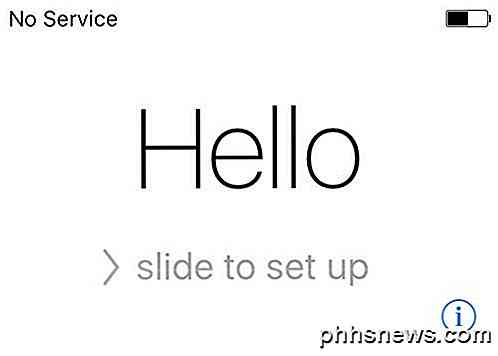
Pirmiausia turėsite pasirinkti savo kalbą, tada savo šalį, tada pasirinkite "Wi-Fi" tinklą, tada įjunkite arba išjunkite vietovių paslaugas, tada pridėkite prieigos kodą, jei norite, ir galiausiai pasirinkite, kaip norite nustatyti telefoną. Taigi dabar pakalbėkime apie telefono atkūrimą.
Atkurti "iPhone", "iPad", "iPod"
Nustačius telefono nustatymus pagal gamintojo numatytuosius parametrus, jums bus klausiama, kaip norite atkurti. Atkreipkite dėmesį, kad taip pat galite atkurti savo įrenginį, nenaudodami jo iTunes, kurį toliau paaiškinsiu.
Tačiau, jei kada nors norėsite atkurti iCloud atsarginę kopiją, visada turite ištrinti savo įrenginį, kaip parodyta aukščiau. Tai šiek tiek baisu, bet tai vienintelis būdas atkurti "iCloud" atsarginę kopiją.
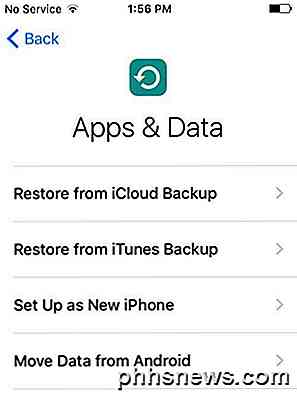
Čia jūs galėsite pasirinkti iš " Restore" iš "iCloud Backup", " Restore from iTunes Backup", " Setup Up kaip naujas" iPhone " ir " Android "perkelti duomenis .
Jei pasirinksite pirmąją parinktį, turėsite įvesti savo "Apple ID" ir slaptažodį, tada gausite "iCloud" atsarginių kopijų sąrašą.
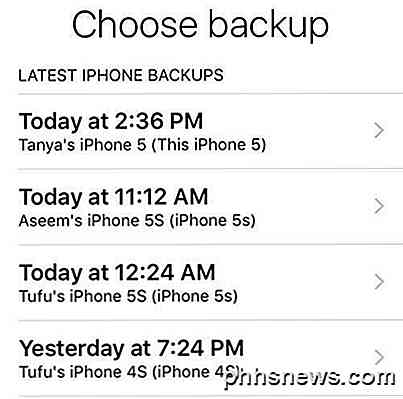
Jei pasirinksite antrąjį variantą, turėsite prijungti kompiuterį prie "iTunes", o tada, kai prisijungsite naudodami "Apple ID", kompiuteryje pamatysite išskleidžiamą atsarginių kopijų sąrašą.
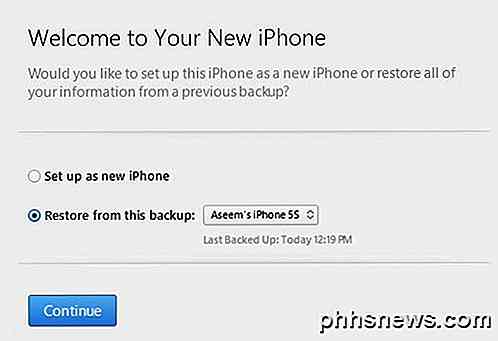
Naujo "iPhone" nustatymas atliks tiksliai tai, ir jums reikės naujo "iOS" įdiegimo. Jūs visada galite nustatyti kaip naują "iPhone" ir tada atkurti iTunes atsarginę kopiją vėliau, jei jums patinka. Tačiau negalėsite atkurti iš "iCloud", kai būsite nustatę kaip naują "iPhone".
Galiausiai galite tai padaryti iš "iTunes". Prisijungus, pamatysite galimybę atkurti atsarginę kopiją ir atkurti telefoną .
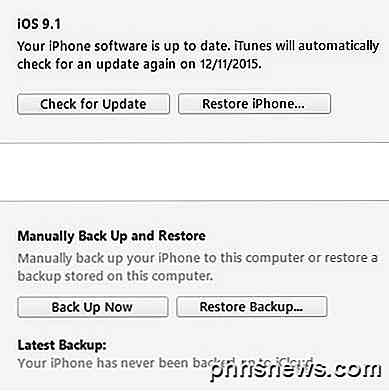
Atkurti atsarginę kopiją galėsite pasirinkti iš vietinės atsarginės kopijos, saugomos kompiuteryje, ir ją atkurti. Tai paprasčiausiai atkurs duomenis ir programas, o ne "iPhone" programinę įrangą.
"IPhone" atkūrimas yra įdomiau, nes jis gali veikti dviem skirtingais būdais, priklausomai nuo pasirinkto. Pirma, jis jums paklaus, ar norite sukurti atsarginę kopiją, ar ne. Žinoma, tai jums priklauso.
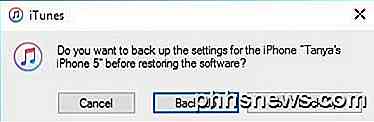
Po to koks rodomas dialogas priklausys nuo to, ar jūsų įrenginyje veikia senesnė "iOS" versija, ar ne. Jei neturite naujausios "iOS" versijos, pamatysite parinktį " Atkurti" arba " Atnaujinti" . Jei naudojate naujausią versiją, pamatysite mygtuką Atkurti .
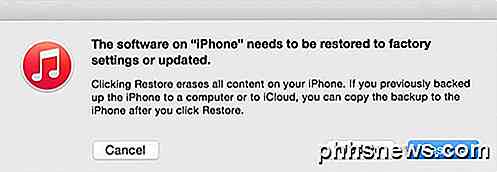
Atkūrimas atlieka tą pačią funkciją, kaip ir jūsų įrenginio parinktyje Ištrinti visą turinį ir nuostatas . Jei spustelėsite " Atnaujinti", paprasčiausiai įdiekite naujausią naujinį į savo telefoną, tarsi jei norėtumėte eiti į " Nustatymai", " Bendros", " Programinės įrangos atnaujinimas" . Jūsų duomenys išliktų nepakitę, "iOS" bus tik atnaujinta.
Taigi jūs turite tai! Visi skirtingi būdai, kaip galite atsarginę kopiją, iš naujo nustatyti ar atkurti "Apple" įrenginį. Tikimės, kad tai išsiaiškins bet kokias painiavą apie visą procesą. Jei turite kokių nors klausimų, nedvejodami pakomentuokite. Mėgautis!

Trikčių diagnostika Nepavyko prisijungti prie interneto "Windows" sistemoje
Ar turite problemų su "Windows" kompiuteriu prisijungti prie interneto? "Windows" atlieka gana gerą darbą nustatant, ar yra "Windows" problema, dėl kurios kompiuteris negali prisijungti prie interneto ir tada jį ištaisyti, tačiau ne visos interneto problemos yra susijusios su kompiuteriu.Prieš,

"Ubuntu Linux" įdiegimas "Chromebook" su "Crouton
" "Chromebook" kompiuteriais nėra "tik naršyklė" - tai "Linux" nešiojamieji kompiuteriai. Galite lengvai įdiegti visą "Linux" darbastalį kartu su "Chrome OS" ir nedelsdami perjunkite abu klavišus, nereikės perkrauti. Mes atlikome šį procesą su "Samsung" serijos 3 "Chromebook", originaliu "Chromebook Pixel" ir ASUS "Chromebook Flip", bet toliau nurodyti veiksmai turėtų būti atliekami bet kuriame "Chromebook" įrenginyje.



